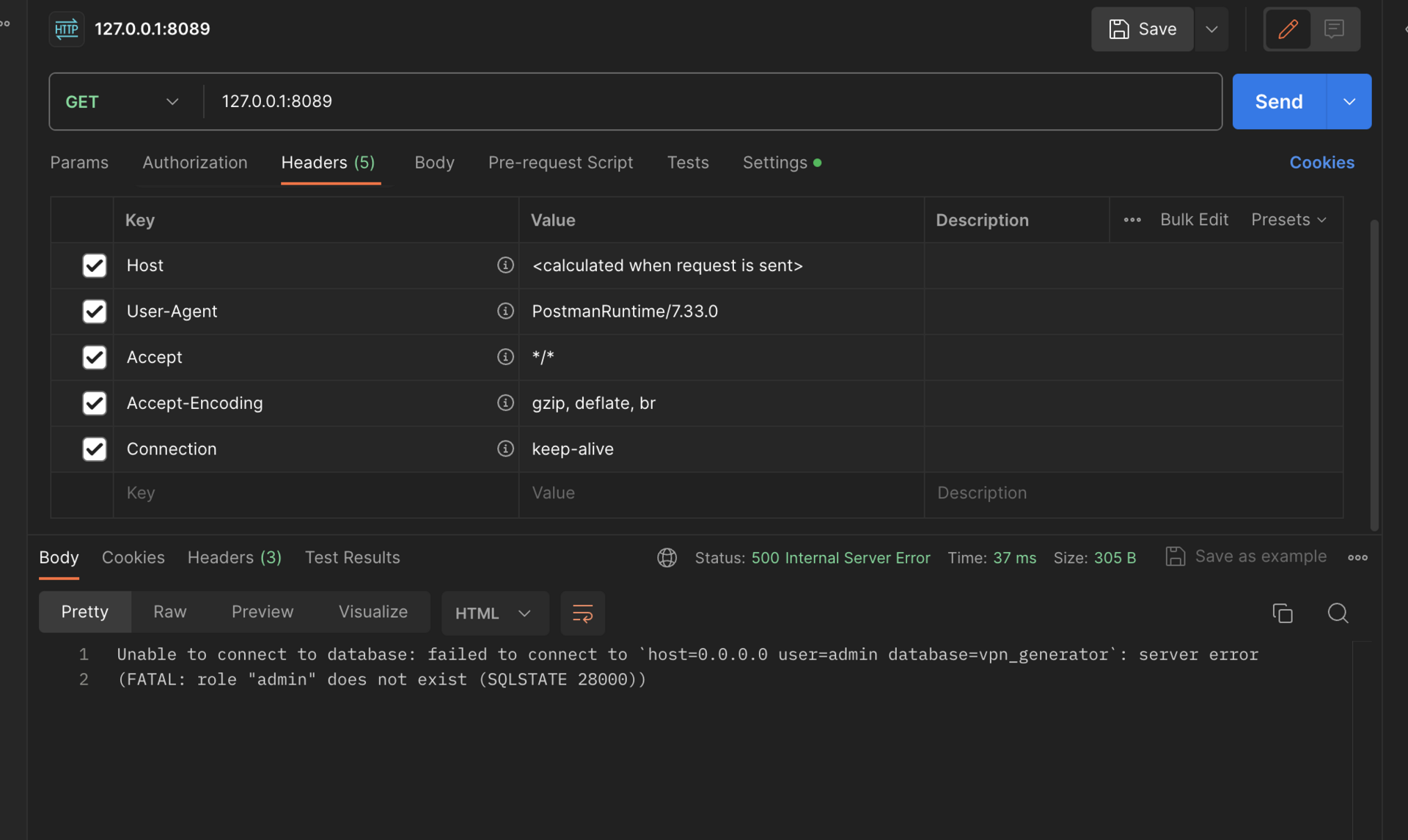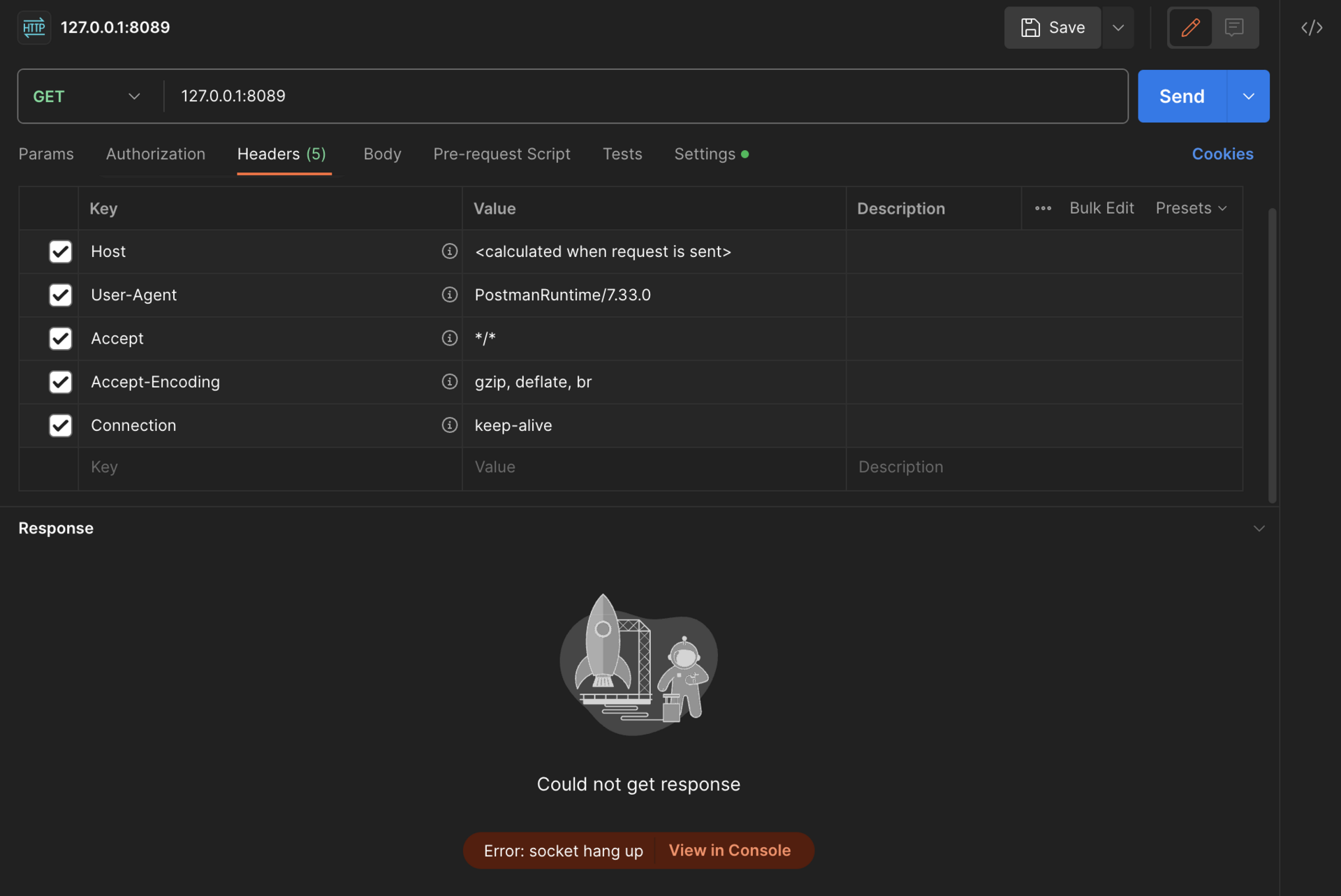Настройка перенаправления порта в Docker может зависеть от операционной системы, поэтому я расскажу о некоторых способах настройки для MacOS.
1. Убедитесь, что ваш сервер внутри Docker контейнера слушает порт 8089. Если вы запускаете сервер на порту 8089 внутри контейнера, это может быть проблемой с настройкой самого сервера. Убедитесь, что ваше приложение внутри контейнера правильно настроено для прослушивания порта 8089.
2. Проверьте, что контейнер успешно создан и работает, выполнив команду `docker ps`.
3. У вас есть правильная команда для перенаправления порта `-p 127.0.0.1:8089:8089`, что означает, что порт 8089 внутри контейнера будет доступен с использованием IP-адреса 127.0.0.1 на хостовой машине.
- Если вы хотите, чтобы порт был доступен только на вашей локальной машине, используйте `-p 8089:8089`.
- Если вы хотите, чтобы порт был доступен для всех устройств в сети, используйте `-p 0.0.0.0:8089:8089`.
4. Проверьте, что порт 8089 не занят другими процессами на вашей хостовой машине. Выполните команду `lsof -i :8089` и убедитесь, что никакой другой процесс не слушает этот порт в вашей системе. Если процесс уже использует этот порт, вам нужно будет изменить порт для вашего Docker контейнера.
5. Если ничего не помогло, попробуйте добавить флаг `--network host` к команде `docker run`. Например: `docker run --network host -p 8089:8089 test-image`. Это настроит контейнер на использование сетевого пространства имен хостовой машины, что может помочь решить проблему с доступом к порту.
Надеюсь, что один из этих способов поможет вам настроить перенаправление порта в Docker на MacOS.